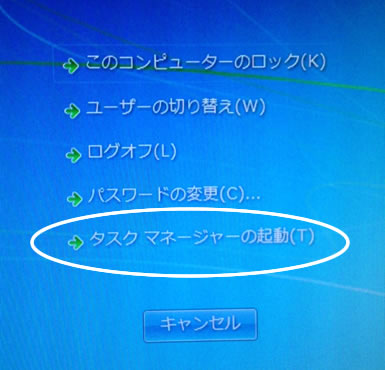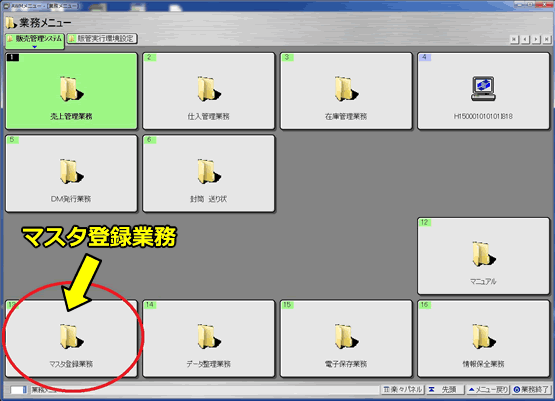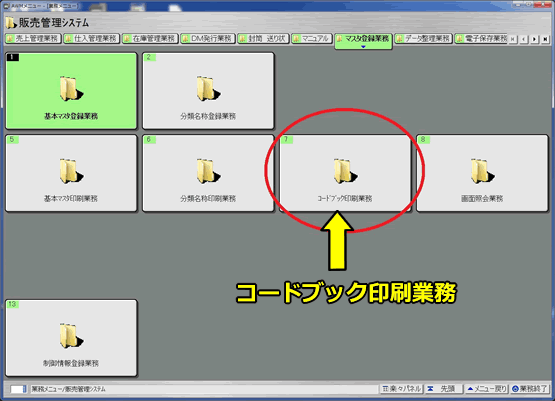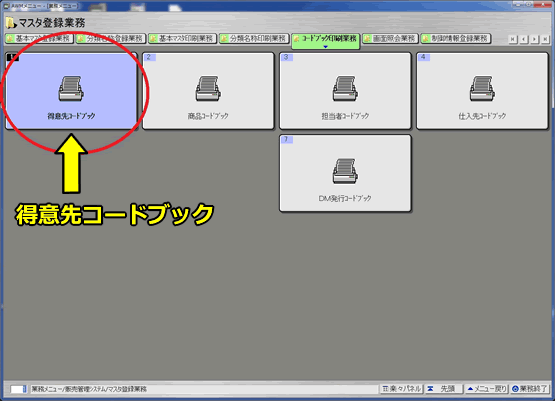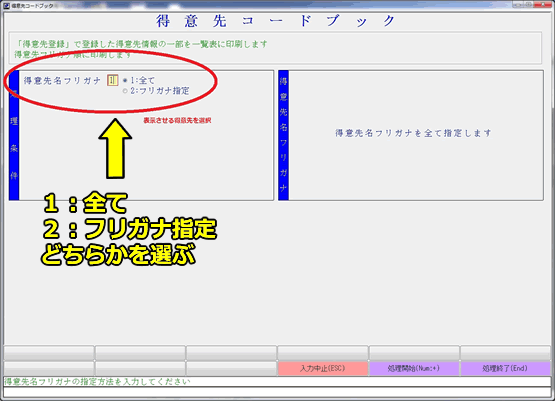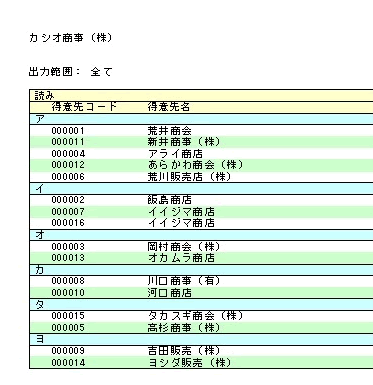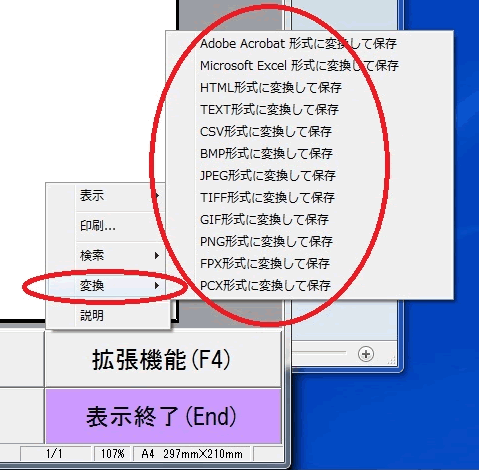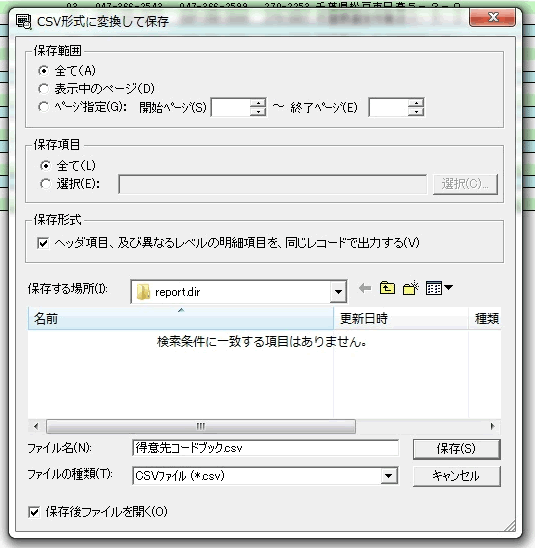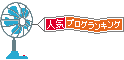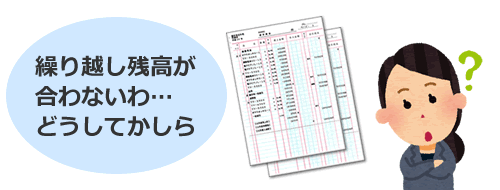こんにちは。
今回は、楽一の強制終了方法についてお話いたします。
強制終了は、最終手段として行う作業ですので、
楽一が固まって動かなくなった場合は、お手数ですが
まずは、お客様が楽一を購入された、代理店に電話をしていただき
相談されることが一番かと思います。
しかし、どうしても、強制終了したいという場合は
以下の方法で行ってみて下さい。
※ 強制終了する場合、作業途中のデータは消えてしまいますので
ご理解いただいた上で作業を行って下さい。
まず、今お使いの楽一が専用機タイプ(BXモデル)か、
パソコンタイプ(NSモデル)かご確認下さい。
どちらか分からない場合、以下の画像を参考にしてください。
 専用機タイプ(BXモデル)は、文字や数字を打つキーボードが普通のパソコンとは違うものになります。
専用機タイプ(BXモデル)は、文字や数字を打つキーボードが普通のパソコンとは違うものになります。
パソコンタイプ(NSモデル)は、普通のパソコンとしても販売管理システムとしても使えるタイプですので、普通のパソコンと全く変わりません。
それでは、楽一強制終了の方法をお伝えいたします。
【専用機タイプ(BXモデル)の場合】
キーボード内にあります、
「ctrl」+「前面」を押しながら「削除」を押します
すると、タスクマネージャーというウィンドウが開きます(以下画像参照)

画像に記載の通り、「アプリケーション」タブ内の「状態」に「応答なし」のプログラムがあった場合、選択して「タスクの終了」をクリックすると強制終了することが出来ます。
【パソコンタイプ(NSモデル)の場合】
こちらは、普通のパソコンの強制終了方法と変わりありません。
キーボードにあります、「ctrl」+「alt」を押しながら「delete」を押すと
5つの選択肢が表示されます(以下画像参照)
ここで、タスクマネージャーの起動を選択します。
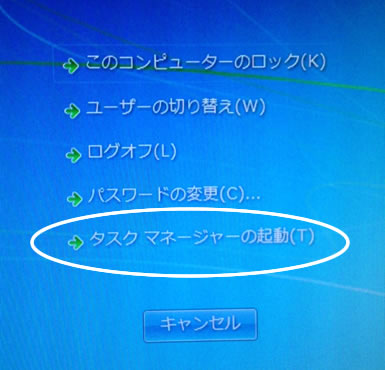
タスクマネージャーのウィンドウが表示されたら、
専用機タイプ(BXモデル)と同じ方法で、
「アプリケーション」タブ内の「状態」に「応答なし」のプログラムがあった場合、選択して「タスクの終了」をクリックすると強制終了することが出来ます。
———————————————————————————-
強制終了後は、再起動することをお勧めいたします。
また、この方法でも終了出来ない場合は楽一をご購入された
代理店へ連絡をしていただければと思います。
万が一、代理店が無くなってしまった場合や
代理店に電話しても対応してもらえない場合は
コチラまでお問合せいただければ
楽一専門の担当者より追って連絡させていただきます。
また、カシオ楽一の機種変更についてのご相談もお気軽にどうぞ。
カシオ楽一の最新モデルはコチラをクリック
今後とも、楽一情報館では、皆様の困った!を解決していきますので
良かったら、▼ 応援クリック ▼をお願いいたします。

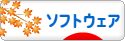
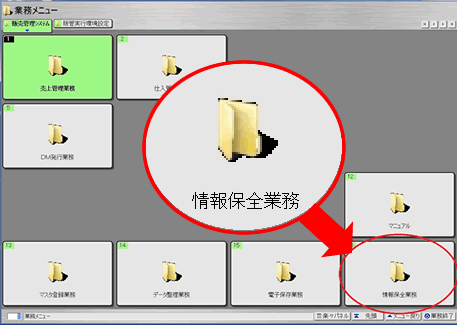
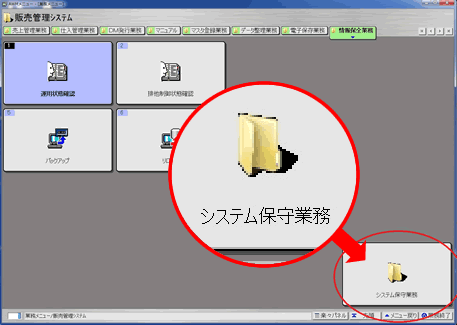
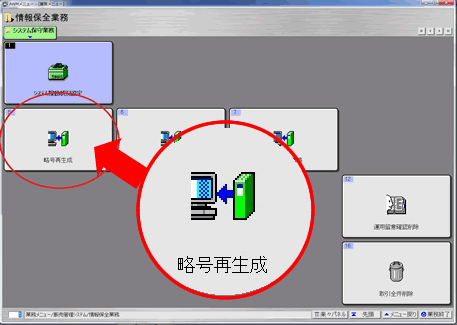
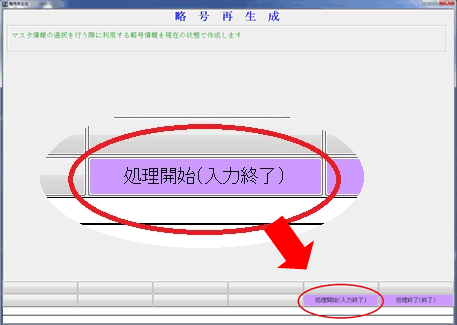

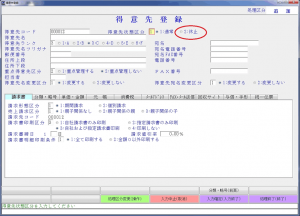

 専用機タイプ(BXモデル)は、文字や数字を打つキーボードが普通のパソコンとは違うものになります。
専用機タイプ(BXモデル)は、文字や数字を打つキーボードが普通のパソコンとは違うものになります。